经验直达:
- Excel分级显示功能怎么用
- Excel2010如何分级显示
一、Excel分级显示功能怎么用
这个功能是Excel中的分级显示功能 。有自动建立分级和手动建立两种方式 。。自动分级显示建立在数据拥有分类汇总的前提下 。
一、自动建立:
1、选择需要分组的数据行或者列 。
2、单击数据选项卡,在分级功能组单击分类汇总按钮
3、在弹出来的分类汇总对话框中,选择好分类字段,汇总方式 , 选定汇总项等信息,单击确定即可得到结果 。
如下图:
效果如下图
二、手动建立
1、选择需要分组的数据行或者列 。
2、单击数据选项卡,在分级功能组单击创建组按钮;
3、在弹出的创建组对话框中选择行,单击确定,即可创建 。
如下图
效果如下图
【Excel2010如何分级显示 Excel分级显示功能怎么用】

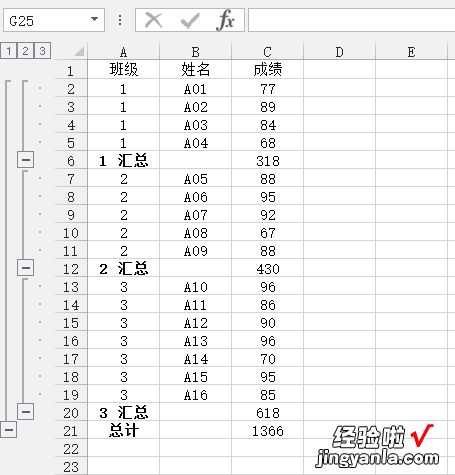
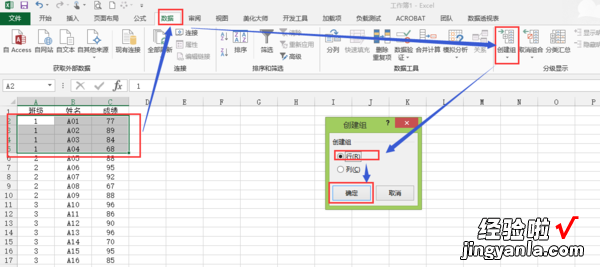
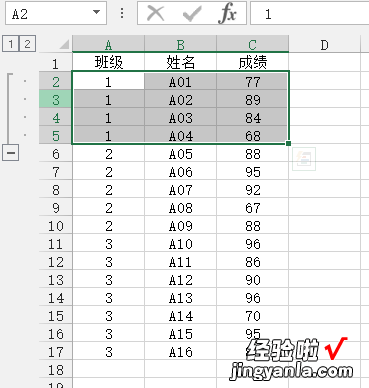
二、Excel2010如何分级显示
分级显示选择分级2隐藏19行的方法如下:
一、自动建立:
1、选择需要分组的数据行或者列 。
2、单击数据选项卡,在分级功能组单击分类汇总按钮 。
3、在弹出来的分类汇总对话框中 , 选择分级好分类字段,汇总方式,选定汇总项等信息 , 单击确定即可得到结果 。
二、手动建立:
1、选择需要分组的数据行或者列 。
2、单击数据选项卡,在分级功能组单击创建组按钮 。
3、在弹出的创建组对话框中选择行,单击确定,即可创建 。

Excel的简介:
1、Microsoft Excel是Microsoft为使用Windows和Apple Macintosh操作系统的电脑编写的一款电子表格软件 。直观的界面、出色的计算功能和图表工具,再加上成功的市场营销,使Excel成为最流行的个人计算机数据处理软件 。
2、在1993年,作为Microsoft Office的组件发布了5.0版之后 , Excel就开始成为所适用操作平台上的电子制表软件的霸主 。
3、Microsoft365 订阅提供的 Microsoft Excel 是 Excel 的最新版本 。先前版本包括 Excel 2016、Excel 2013、Excel2010、Excel2007 和Excel 2003.
4、特色优势包括:协同处理共享项目,通过浏览器获得常用的 Office 功能和实时共同协作功能;快速启动电子表格 , 借助 40 多个类别的 Excel 模板展示专业水平,同时节省时间;联系专家 , 查看新增功能,获取提示和技巧,帮助你像专家一样创建、编辑和完善电子表格 。
